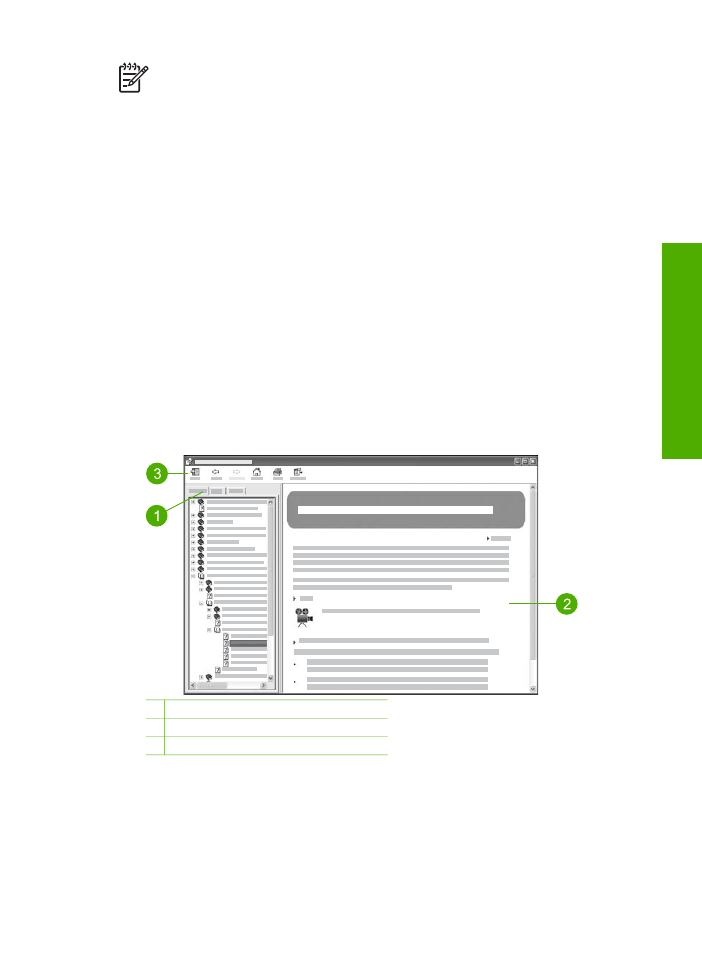
Sisällys-, Hakemisto- ja Haku-välilehdet
Sisällys
-,
Hakemisto
- ja
Haku
-välilehtien avulla löydät haluamasi aiheen
HP Photosmart -ohjelmiston ohje
esta.
●
Sisällys
Käyttöopas
15
Lisätietojen
hankkiminen
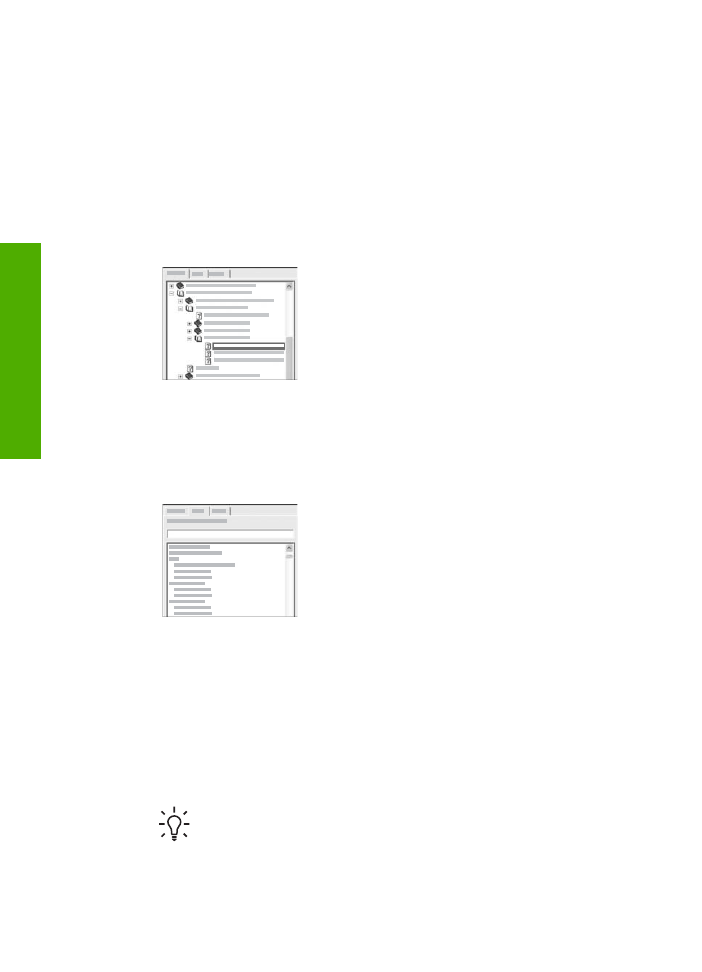
Sisällys
-välilehdessä on ohjeen aiheiden luettelo, joka muistuttaa kirjan
sisällysluetteloa. Näin löydät helposti kaiken tiedon yhdestä ominaisuudesta,
esimerkiksi valokuvien tulostamisesta.
–
Saat tietoja HP All-in-One -laitteen ohjauspaneelissa käytettävissä olevista
tehtävistä ja ominaisuuksista avaamalla luettelon lopussa olevan
6300
series -ohje
-ohjeaiheen.
–
Voit tarkastella HP All-in-One -laitteen vianmääritystietoja avaamalla ensin
Vianmääritys ja tuki
-kirjan ja sitten
6300 series -vianmääritys
-kirjan.
–
Muissa
Sisällys
-välilehdessä luetelluissa kirjoissa on tietoja HP Photosmart
-ohjelmiston käyttämisestä HP All-in-One -laitteen eri tehtävien
toteuttamisessa.
Aliaiheita sisältävät osat näkyvät luettelossa
kirjakuvakkeina. Voit tarkastella kirjan sisältämiä
aliaiheita napsauttamalla kuvakkeen vieressä
olevaa + (plus) -merkkiä. (+ (plus) -merkki
muuttuu - (miinus) -merkiksi, kun osa on jo
laajennettu.) Voit tarkastella ohjeaiheen tietoja
napsauttamalla
Sisällys
-välilehdessä olevaa
kirjan tai aiheen nimeä. Valittu ohjeaihe tulee
näkyviin oikealla olevalle näyttöalueelle.
●
Hakemisto
Hakemisto
-välilehdessä on aakkosellinen luettelo
HP Photosmart -ohjelmiston
ohje
en aiheisiin liittyvistä hakemistokohteista.
Voit tarkastella hakemistokohteita luettelon
oikean reunan vierityspalkin avulla tai kirjoittaa
avainsanoja luettelon yläpuolella olevaan
tekstiruutuun. Kirjoittaessasi hakemistoluettelo
siirtyy automaattisesti kirjoittamillasi kirjaimilla
alkaviin aiheisiin.
Kun näet etsimiisi tietoihin liittyvän hakemistokohteen, kaksoisnapsauta kohdetta.
–
Jos kyseiseen kohteeseen liittyy vain yksi ohjeaihe, kyseinen aihe tulee
näkyviin oikealla olevalle näyttöalueelle.
–
Jos soveltuvia ohjeaiheita on useita, näkyviin tulee
Löydetyt aiheet
-valintaruutu. Voit tarkastella haluamaasi valintaruudun kohdetta
näyttöalueella kaksoisnapsauttamalla kohdetta.
●
Haku
Haku
-välilehdessä voit etsiä tiettyjä sanoja (esimerkiksi "reunaton tulostus") koko
ohjejärjestelmästä.
Vihje
Jos jokin kirjoittamasi sana on kovin yleinen (esimerkiksi sana
"tulostus" sanoissa "reunaton tulostus"), sinun kannattaa kirjoittaa
etsittävät sanat lainausmerkkeihin. Tällöin haku rajautuu siten, että
tulokset liittyvät paremmin etsimiisi tietoihin. Näin haku ei siis palauta
kaikkia aiheita, jotka sisältävät joko sanan "reunaton" tai "tulostus", vaan
Luku 2
16
HP Officejet 6300 All-in-One series
Lisätietojen
hankkiminen
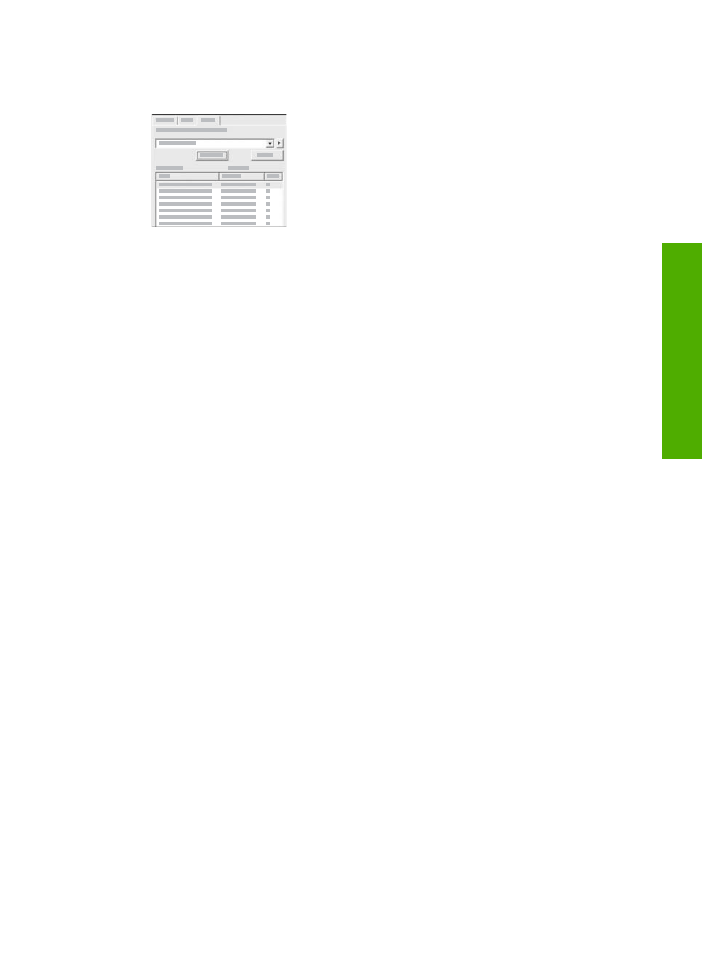
se palauttaa vain aiheet, jotka sisältävät sanayhdistelmän "reunaton
tulostus".
Kun olet kirjoittanut hakuehdot, napsauta
Luetteloi aiheet
-painiketta. Kaikki ohjeaiheet,
jotka sisältävät kirjoittamasi sanat tai
sanayhdistelmät, tulevat näkyviin. Tulokset
esitetään kolmisarakkeisessa taulukossa.
Kullakin rivillä on ohjeaiheen
otsikko
,
ohjeaiheen
paikka
ohjeessa sekä ohjeaiheen
asema
, joka määräytyy sen mukaan, miten
hyvin ohjeaihe vastaa hakuehtoja.
Oletusarvon mukaan tulokset lajitellaan
aseman
mukaan siten, että parhaiten
hakuehtoja vastaavat aiheet ovat luettelon alussa. Voit lajitella tulokset myös
ohjeaiheen
otsikon
tai
paikan
mukaan napsauttamalla kyseisen sarakkeen
otsikkoa. Voit tarkastella ohjeaiheen sisältöä kaksoisnapsauttamalla kyseistä riviä
tulostaulukossa. Valittu ohjeaihe tulee näkyviin oikealla olevalle näyttöalueelle.